在win7系统中,一般电脑字体大小都是随系统设置好的,只是有些人可能对默认的字体大小不满意,那么我们可以自己手动来进行修改,有部分win7系统用户并不知道如何修改电脑字体大
在win7系统中,一般电脑字体大小都是随系统设置好的,只是有些人可能对默认的字体大小不满意,那么我们可以自己手动来进行修改,有部分win7系统用户并不知道如何修改电脑字体大小吧,带着此问题,本文这就给大家详细介绍一下window7字体调大小的详细方法吧。
1、在电脑桌面空白位置,鼠标右击点击【个性化】。
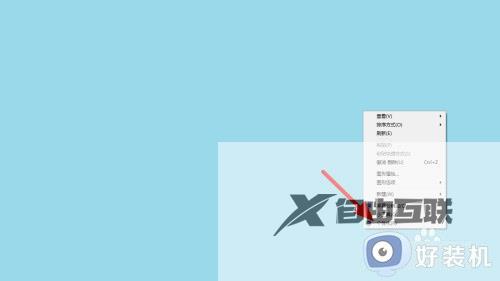
2、在个性化页面,点击【显示】。
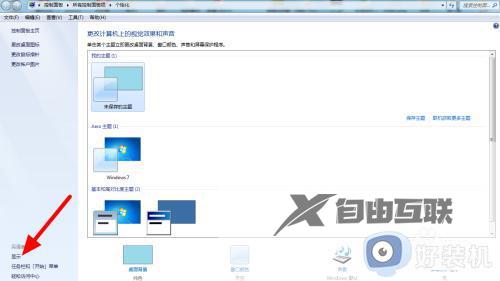
3、在显示页面,点击【设置自定义文本大小】。

4、在自定义dpi设置页面,设置【百分比大小】。
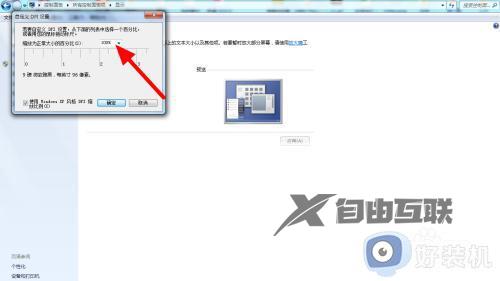
5、以125%为例,选择【125%】 。
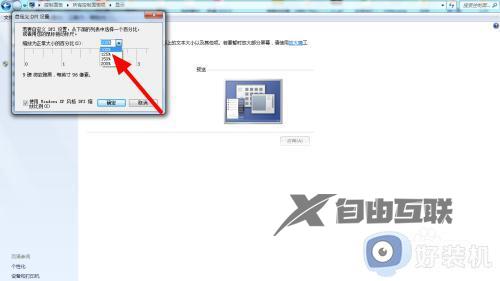
6、完成选择,点击【确定】。
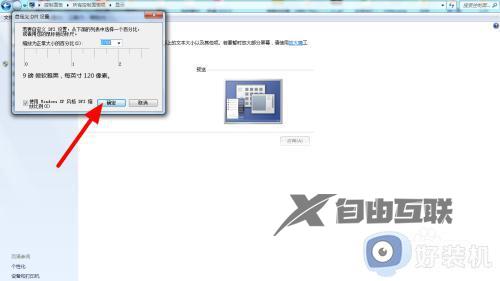
7、选择中等,点击【应用】。
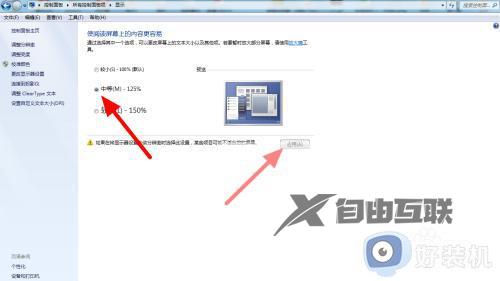
8、点击【立即注销】,重新打开即可设置字体大小。
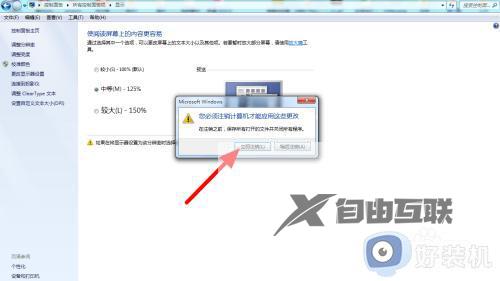
关于window7字体怎么调大小的详细内容就给大家介绍到这里了,有需要的用户们可以学习上述方法步骤来进行调整,希望可以帮助到大家。
